簡介:在運行完 ClearQuest® Connector 安裝配置向導之後,您需要設置 IBM® Rational® Quality Manager 工作流程與 IBM Rational ClearQuest 狀態轉變模型,這樣 Rational Quality Manager 中的狀態轉變就會匹配 Rational ClearQuest® 中相應的狀態。您還需 要將 Rational ClearQuest 記錄中的命令字段,映射到 Rational Quality Manager 中相應的字段,這 樣您的缺陷工作項目也同時可以在兩種環境中保持同步化了。
引言
運行 ClearQuest Connector 安裝配置向導只是集成 IBM® Rational® Quality Manager 與 IBM® Rational ClearQuest® 的開始。在運行完安裝配置向導之後,您需要安排 Rational Quality Manager 工作流程與 Rational ClearQuest 狀態轉變模型,這樣 Rational Quality Manager 中的狀態就會與 Rational ClearQuest 中的狀態相匹配了。您還需要將 Rational ClearQuest 記錄中的命令字段映射到 Rational Quality Manager 中相應的字段。Rational Quality Manager 有一 個內構性的缺陷追蹤系統,但是有一些用戶可能會繼續使用 ClearQuest 來追蹤缺陷。當測試團隊在 Rational Quality Manager 中輸入缺陷時,ClearQuest Connector 要麼創建要麼同步化 Rational ClearQuest 中缺陷的拷貝。與之類似,當用戶在 Rational ClearQuest 中提交或者編輯一項缺陷時, Rational Quality Manager 中缺陷的拷貝會與 Rational ClearQuest 中的缺陷保持同步化。
前 提條件
在繼續剩下的操作之前,請確定您已經安裝了 Rational ClearQuest,並設置了方案與用 戶數據庫。確認在您的電腦上安裝了 ClearQuest Connector,而且這台電腦上已經安裝了 Rational ClearQuest。(您可以從 Jazz.net 下載 ClearQuest Connector)。(參照 wiki 中“演示:運行 Setup Wizard”部分中的安裝配置步驟”)。
IBM Rational Team Concert™ 客 戶端必須安裝在一個可以通過網絡訪問 Rational Quality Manager 服務器的電腦上。(您可以從 Jazz.net 網站下載 Rational Team Concert 客戶端)。
在您查看來自前面提到過的安裝配置向導連接器時,可以啟動 Rational Quality Manager 服務器與 ClearQuest Gateway。為了完成集成操作,您可以按照下面的程序來在 Rational Quality Manager 工作 流程中做進一步的配置工作。
禁止外向的同步化
在繼續之前,您可以暫時性地禁止外向的同步化 :
啟動 Rational Team Concert 客戶端,並使用客戶端來連接到 Rational Quality Manager 項目區域 。
如果 Rational Team Concert 中的歡迎界面打開的話,您就關掉頁面。
在 Rational Team Concert 客戶端的左邊,您可以右擊 Team Artifacts 中的用戶 ID,然後點擊 Administer > Synchronization Rules, 如圖 1 所示。這個部分在 Rational Team Concert 客戶端 的底部附近打開一個視圖。
圖 1. 打開同步化規則視圖
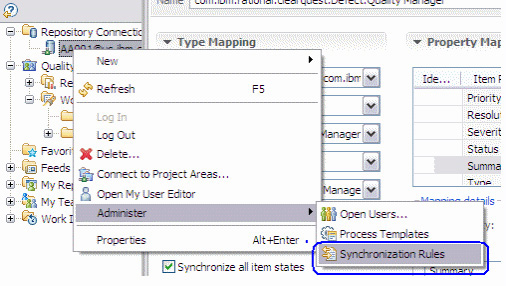
展開 External Repository Connections。
右擊顯示的連接,並選擇如圖 2 所示的 Open。外部性連接會作為 ClearQuest Connector 安裝配置 向導的一部分設置。
圖 2. 打開 External Repository Connection 窗口
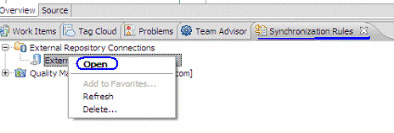
在打開的對話框中,選擇 禁止自動的外向同步化,如圖 3 所示,然後點擊 OK。
圖 3. 禁止自動的外向同步化
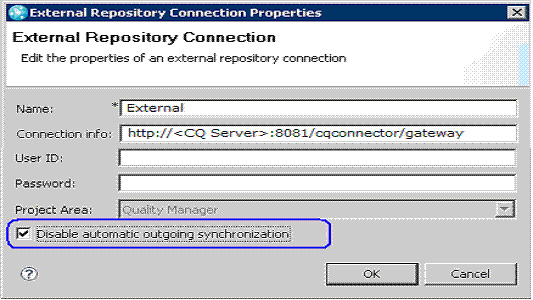
為外部性用戶配置同步化規則
ClearQuest Gateway 使用連接用戶,來在 Rational ClearQuest 和 Rational Quality Manager 之 間交流。如果對於外部性用戶的配置並沒有創建起來,那麼用戶提交或者編輯的所有缺陷,都會與一個連 接用戶聯系起來。但是,您可以配置 ClearQuest Connector,這樣缺陷編輯就會與作出更改的實際用戶 聯系起來:
在 Rational Team Concert 的 Synchronization Rules 部分中,右擊與 Defect 相應的規則,並選 擇 Open(參見圖 4)。
圖 4. 打開 Defect 同步化規則
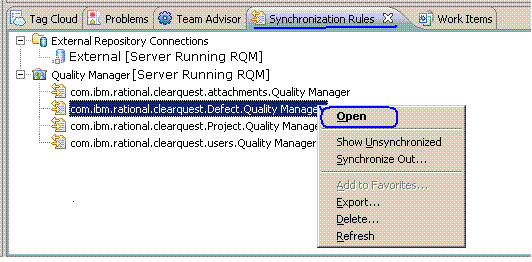
在 Property Mappings 部分中,點擊 Add。Property Mappings 對話框就會打開了。
在 選擇一個外部性屬性以進行映射 中,點擊 已存在的或者定義的用戶 ,選擇 modifiedBy,,然後 選擇 External modifier,如圖 5 所示。
點擊 OK,然後點擊 Save。
圖 5. 配置 modifiedBy 環境
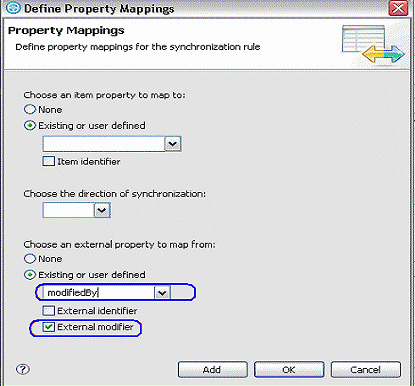
映射 Comments 和 Notes 字段
客戶一般會向缺陷添加評論,以從提交器那裡請求更多的信息或者進一步研究缺陷。您需要將 Rational Quality Manager 中的 Comment 字段映射到 Rational ClearQuest 中的 Notes 字段:
在 Property Mappings 部分 Rational Quality Manager 中,點擊 Add。
在第一個列表中,選擇 Comments。
在第二個列表中,選擇 In/Out。
在第三個列表中,選擇 Notes_Log,然後點擊 OK(參見圖 6)。
圖 6. 配置 Comments 和 Notes 字段
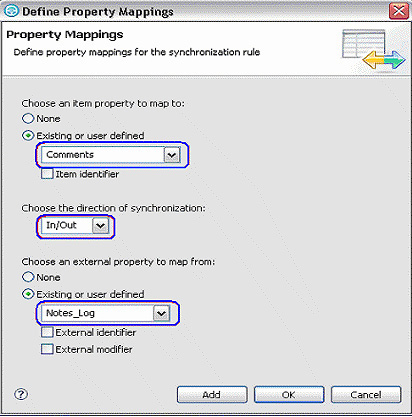
在 Property Mappings 部分中,清除 No Transformation(只是復制) 復選框的選擇。
為 引用同步化規則列表中的用戶切換並為用戶選擇同步化規則: com.ibm.rational.clearquest.users.Quality Manager(參見圖 7)。
從 Value Transformer 列表中,選擇 Work Item Comments Transformer,如圖 7 所示,然後點擊 Save。
圖 7. 配置同步化規則
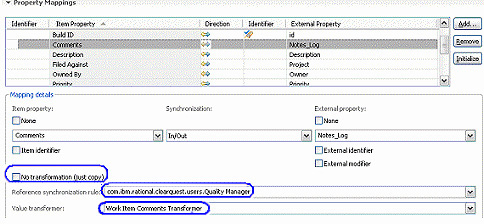
匹配 Rational Quality Manager 工作流程與 Rational ClearQuest 轉換模型
Rational Quality Manager 中的“工作流程” 類似於 Rational ClearQuest 中的狀態轉變模型。兩 款產品中的狀態與值需要得到匹配,這樣同步化就可以順利地進行了:
在 Rational Team Concert 客戶端的左邊,右擊項目區域,如圖 8 所示,然後選擇 Open。
圖 8. 打開一個項目區域
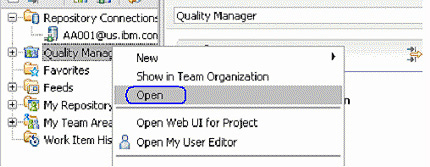
點擊 Process Configuration 項(參見圖 9)。
展開 Process Configuration,展開 Configuration Data,並展開 Work Items(高級)。
選擇 Workflows(參見圖 9)。
圖 9. 打開一個 Rational Quality Manager 工作流程
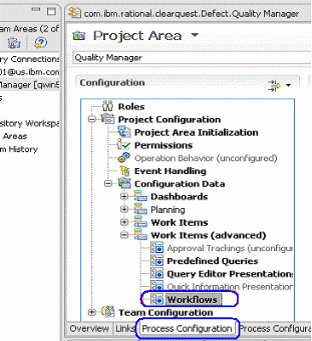
在工作流程的 Transitions 部分中,將 Rational Quality Manager 狀態與操作映射到 Rational ClearQuest 記錄中的狀態。
選擇需要的操作,以作出從一個狀態到另一個狀態的轉變。例如,參見圖 10。對於從“In Progress ”狀態變為“Closed”狀態的用戶來說,用戶必須選中 Close。
圖 10. 配置工作流程中的狀態
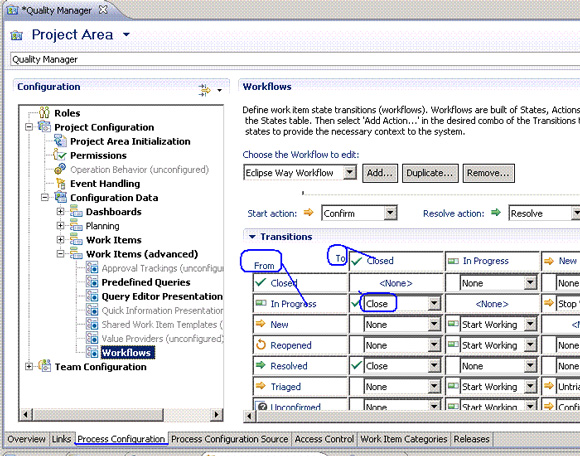
如果轉變是允許的,但是列表並沒有包含合適的操作,您可以選擇 New Action 來添加一個操作。
在圖 11 中,用戶會允許從“In Progress”到“Duplicate”的轉變。但是,Rational Quality Manager 尚沒有允許該轉變的操作。您可以通過點擊列表來添加一項操作,並選擇 New Action。對於同 樣新的操作,您創建一個名為 Duplicate 的操作,以允許從 “Progress”狀態到“Duplicate”狀態的 轉變。
圖 11. 添加一個允許的操作
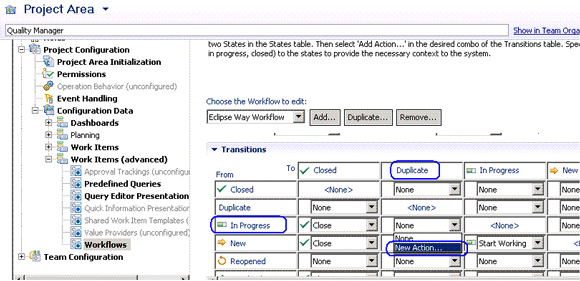
如果一項轉變不被允許的話,您可以選擇 None 作為轉變的操作。在圖 12 中,用戶不能將“In Progress”狀態轉變為 “Duplicate”狀態,這樣這裡的操作就會設置為 None。
對於從“In Progress”的其他轉變,確認轉變對您來說是否合適。如果在 Rational ClearQuest 中 並不支持轉變,那麼您可以選擇 None。
繼續浏覽整行,並確定對每一個單元都設置了合適的操作。使用 Tab 鍵來從行中的一個單元跳到另一 個單元中。
為了添加,刪除,或者編輯狀態,您可以切換至 Transitions 之後的 States 部分。查看圖 13。
圖 13. 檢查有效的狀態
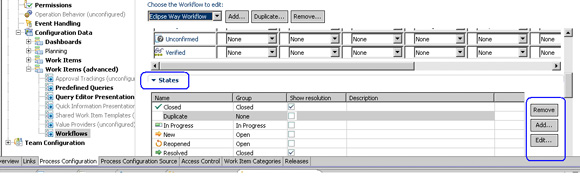
為了添加、刪除或者編輯解決方案,您可以切換至 Resolutions 部分,參見圖 14。
圖 14. 檢查有效的方案
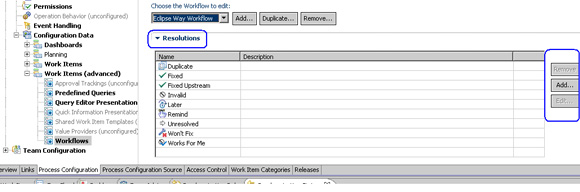
切換至 Actions 部分,並確認所有的操作滿足了您的需要;然後按照您的需要來做出更改。參見圖 15。
圖 15. 檢查有效的操作
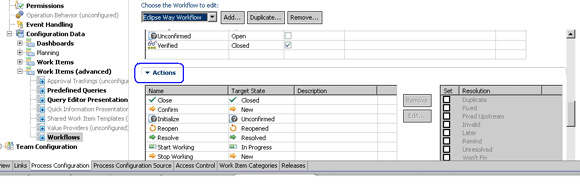
映射命令字段
當您必須輸入命令字段時,兩個產品有著不同的需要。默認條件下,在 Rational Quality Manager 中當您將缺陷從“New”(Submitted)狀態轉化為“In Progress”(Assigned)狀態時,沒有必要為缺 陷指定一個擁有者。但是,當您在 Rational ClearQuest 中將一個缺陷從“Submitted”狀態轉化為 “Assigned”狀態時,您必須指定一個擁有者並設置優先級。圖 16 中的信息,顯示了需要設置的 Owner 與 Priority 字段,以將字段更改為“In Progress”狀態。
圖 16. 分析同步化的狀態錯誤
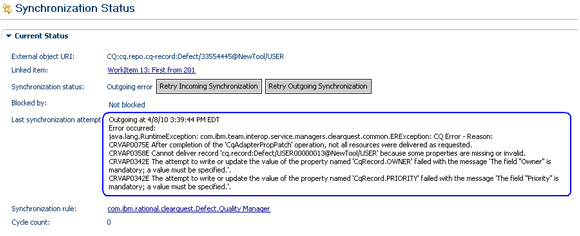
為了解決這個問題,更改 Rational Quality Manager 中的模型以讓這個區域變為強制性執行:
從您在前面步驟中使用的 Process Configuration 頁面中,展開 Team Configuration,然後選擇 Operation Behavior,如圖 17 所示。
圖 17. 打開 Operation Behavior 視圖
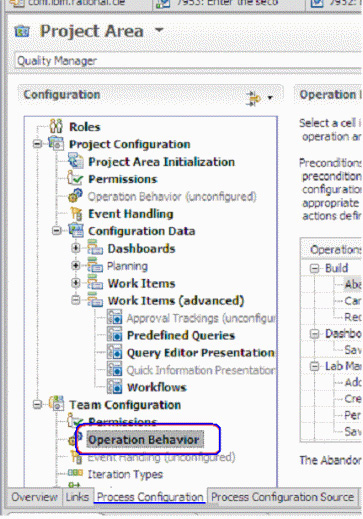
在編輯器的中部,找到 Operation Behavior 部分。切換至 Work Items 部分,並選擇 Everyone 列 中的圖標(參見圖 18)。
圖 18. 切換至 Operation Behavior 窗口
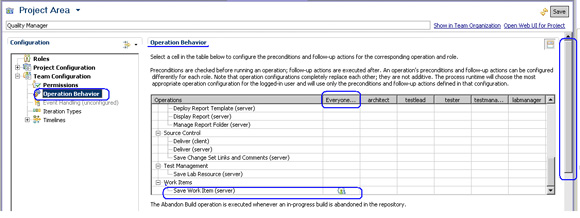
進一步切換至 Work Items 部分,並選擇 Required Properties(參見圖 19)。
圖 19. 切換至 Required Properties 部分
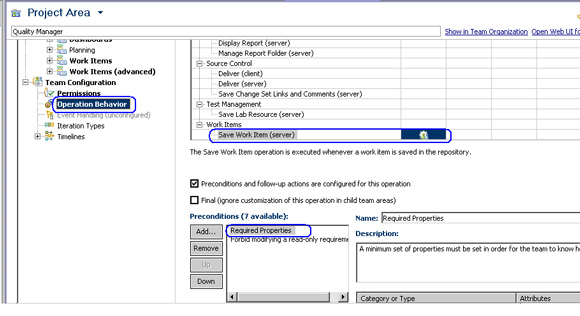
切換至 Category 或者 Type 部分,如圖 20 所示,並選擇 com.ibm.team.workItem.workItemType。
點擊條目左邊的加號(+)來展開 com.ibm.team.workItem.workItemType 項目。
圖 20. 選擇工作項類別或者目錄
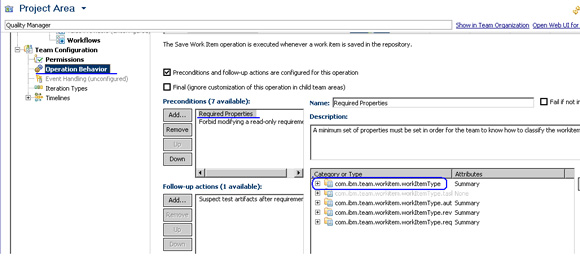
在 Category 或者 Type 部分中,下拉並展開 Defect 項目,然後選擇 In Progress。
點擊 Edit,如圖 21 所示。
圖 21. 編輯缺陷屬性
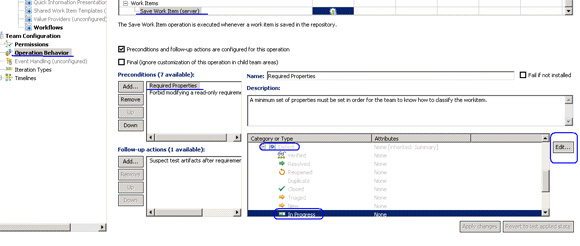
在打開的 Edit Defect 對話框中,選擇 Owned By 和 Priority。當用戶在“Assigned”(發展中) 狀態中輸入一個缺陷時,這兩個字段 Rational ClearQuest 都需要。
點擊 OK,然後點擊 Save。
選擇該部分中顯示的其他行,如 Closed 或者 Resolved,並當狀態中存在缺陷時,指定 Rational ClearQuest 需要的強制性區域。
在您完成早期的階段之後,點擊頁面底部的 外部性儲存庫連接 條目(參見圖 22)。
圖 22. 打開 External Repository Connectiosn 頁面
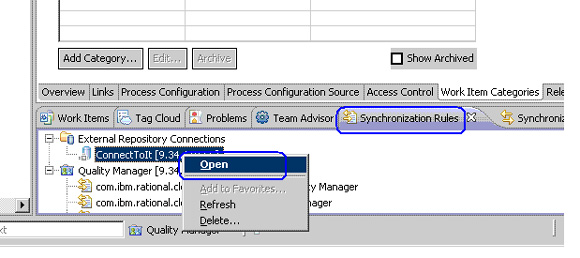
清除 禁止自動輸出同步化 復選框的選擇,來允許輸出的同步化,如圖 23 所示。
圖 23. 允許外向的同步化
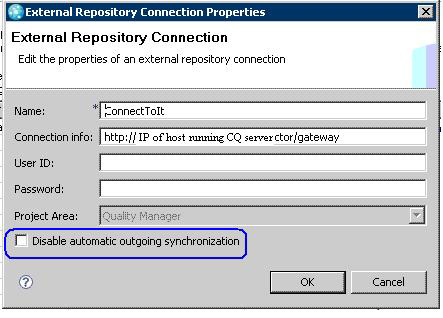
同步化再次激活,您更改了轉換模型以滿足自己的需要。您可能仍然想要進一步地調整環境。當您需 要調整同步化規則,或者狀態轉化模型(工作流程)時,您可以返回至如圖 23 所示的對話框,並選擇 禁止自動輸出同步化 以臨時禁止自動化。
設置同步化時間
您要獨立地為每一個產品設置同步化延遲時間。
在 Rational Quality Manager 中,您在 Jazz 服務器管理頁面上中的 Advanced Properties 部分中 設置同步化時間:
在浏覽器(Internet Explorer 7 或者 Firefox 3.0 或者更新的版本)中打開 Rational Quality Manager,並用管理員權限的用戶登錄上。
在 Rational Quality Manager 主頁面的右上部,點擊 Admin > Jazz Server Administration。
在頁面的左邊,點擊 高級屬性 連接。
當頁面打開以後,您可以搜索 interop 以快速移動到 Item Interoperation 部分。
在這個部分中,確定 外向同步化激活 區域被設置成 true。
將 外向同步化任務固定延遲時間 區域設置為一個較小的值,比如說 10,單位是秒。默認條件下該值 被設置為 300 秒。
翻到頁面的頂部,並點擊 Save。
對於 Rational ClearQuest,您要設置 Connector Gateway 中的同步化時間。
切換至 Rational Team Concert Connector Gateway 安裝的位置。
切換至 RTC-CQConnector-Install dir\jazz\connectors\gateway 文件夾中的 cqconnector.properties 文件。
打開 cqconnector.properties 文件,並將值設置為 10 秒,如以下的行所示,然後保存文件。 com.ibm.rational.interop.pollingPeriod=10
如果 Connector Gateway 已經運行的話,那麼就將其關掉,然後重啟以讓更改發生效果。
故障排除同步化問題
有時同步化功能由於很多原因可能不會正常發揮作用。此時可以可以使用 Rational Team Concert 客 戶端來找到故障產生的原因。
當一項缺陷不能與其他部分同步化時(假設固定的延遲時間已經通過了),那麼您可以完成以下的程 序:
右擊 Rational Team Concert 中的 Defect synchronization rule,並選擇 Show Unsynchronized( 參見圖 24)。
圖 24. 顯示未同步化的缺陷
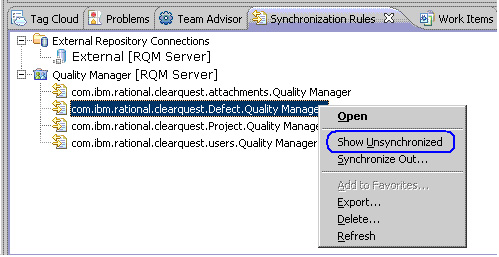
Synchronization Status 頁面如圖 25 和圖 26 那樣打開。
雙擊同步化失敗的項目,並讀取關於怎樣解決問題的錯誤信息。您可能需要暫時地停止自動的同步化 ,如前面介紹的那樣。在完成更改之後,您要確保重新激活同步化功能。
圖 25. 檢查同步化的狀態
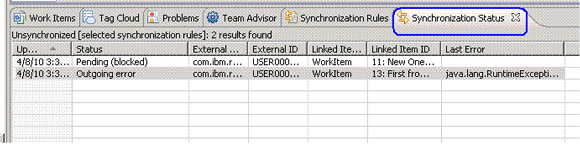
圖 26. 同步化狀態細節
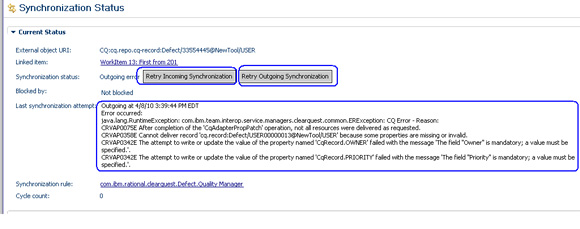
您要一直調整同步化規則以及轉化模型,並檢查未同步化的項目,直到可以輸入缺陷且不產生錯誤的 情況下進行更改為止。
檢查缺陷中的所有可能狀態,以確保兩種產品可以同步化所有的狀態,而且不會產生錯誤。您還可以 在 Rational Team Concert 幫助中搜索幫助項以得到進一步的具體信息。
集成,同步化,並為後續操作做好准備
運行 ClearQuest Connector 安裝配置向導會為集成打開大門。但安裝配置向導並不會檢測到您的工 作流程以及記錄缺陷的需要。因此,在 ClearQuest Connector 安裝配置完畢之後,您還需要描述環境, 並調整所設定的環境參數,以便 Rational Quality Manager 與 Rational ClearQuest 可以協同工作。 按照上面的步驟,兩個應用程序將會協同工作,以保持集成的連接、同步化和高效率。
相關下載:
試用版: IBM Rational Team Concert Standard Edition V2
http://www.ibm.com/developerworks/cn/downloads/r/rtc/learn.html
免費版:IBM Rational Team Concert Express-C Edition V2
http://www.ibm.com/developerworks/cn/downloads/r/rtcexpressc/learn.html
IBM Rational 工具包系列
http://www.ibm.com/developerworks/cn/rational/kits/